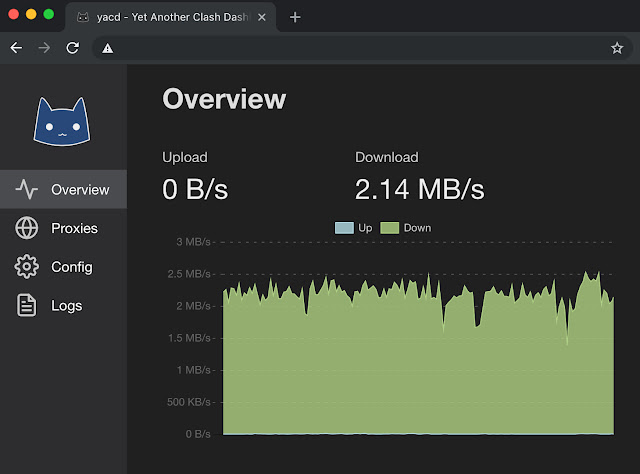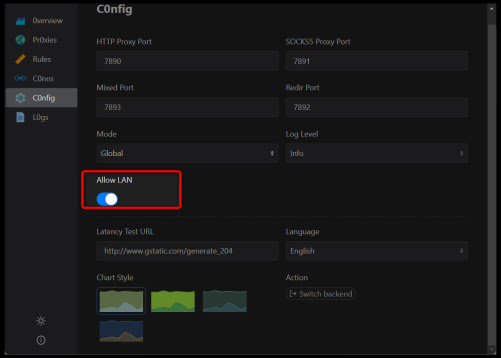OpenClash merupakan plugin yang ada di OpenWRT. OpenClash adalah salah satu klien OpenClash adalah plugin di OpenWRT. OpenClash adalah salah satu klien konflik yang sering digunakan pada OpenWRT akhir-akhir ini. Plugin ini kompatibel dengan beberapa protokol, termasuk Vmess, Trojan, Snell dan Shadowsocks, ShadowsocksR, Snell dan banyak lagi.
Bagi Anda yang sudah menginstal OpenClash tetapi bingung bagaimana cara mengkonfigurasinya, Anda dapat mengikuti tutorial singkat di bawah ini untuk membuat konfigurasi openclash otomatis menggunakan subconverter.
Membuat Akun Trojan, Vmess, Snell, DLL
Anda harus terlebih dahulu menyiapkan akun di mana Anda dapat mengakses situs web favorit Anda. Pada contoh di bawah ini, kita akan membuat akun GO Trojan di Howdy.id.
Disarankan untuk membuat lebih dari 1 akun, dan salinan/simpan akun terakhir lebih awal.
Convert Akun jadi Config Clash
Setelah memuat akun, saatnya membuat konfigurasi untuk OpenClash. Kunjungi situs web subtranslator FastSSH.
1. Kemudian masukkan akun yang sudah kalian buat, pada kolom pertama.
2. Jika punya akun lebih dari 1, beri jarak 1 baris akun kedua, begitu juga seterusnya.
3. Pada menu kedua, pilih jenis konfigurasi yang ingin Anda buat. Pilih Clash Standard jika ingin memilih satu akun secara manual atau hanya satu akun.
- Pilih Clash Group jika Anda ingin menggunakan grup di beberapa akun.
- Fallback: Metode jika salah satu akun yang down/mati diganti dengan yang aktif.
- Ping Terbaik: Metode untuk menggunakan akun dengan ping terbaik secara otomatis.
- Load Balancing: Metode dimana beban trafik tidak akan dibebani oleh 1 akun/koneksi saja.
- Adblock: Menambahkan aturan untuk memblokir iklan.
4. Silakan pilih metode yang ingin Anda gunakan, jangan pilih jenis konfigurasi Clash For Magisk karena jenis konfigurasi ini khusus untuk modul yang bertentangan di magisk (android).
5. Untuk menu ketiga, pilih Proxy Format. Disarankan untuk memilih format di bawah ini untuk memudahkan dalam mengedit config nantinya.
6. Lanjut ke menu keempat, masukkan nama config , isinya terserah anda.
7. Terakhir klik Download File Config.
Upload Config Clash ke OpenClash
1. Silahkan login ke LuCI dan masuk ke Tunnel > Openclash. Kemudian klik Disable Openclash.
2. Kemudian Config Manage, lalu klik Choose File dan pilih config yang sudah kalian buat dan unduh tadi.
3. Klik Upload.
4. Jika terdapat lebih dari 1 akun, silahkan klik SWITCH CONFIG untuk memilih akun baru dan mengaktifkannya
5. Kalian bisa mengganti mode Fake IP atau Redir Host di menu Global Settings > Operation Mode. Kemudian klik Switch Page to Fake IP atau Redir Host.
6. Terakhir kembali ke menu Overviews > klik Enable Openclash. Tunggu beberapa saat hingga semuanya Running.
7. Pastikan kalian memilih Enhance atau Compatible pada Running Mode.
Masuk Panel Clash
Langkah terakhir setelah memasukkan config adalah masuk ke menu panel yacd. Yacd adalah yet another clash dashboard, yakni dashboard clash yang dapat berfungsi untuk mengatur proxy dan memantau services clash pada Openclash.
1. Silahkan buka menu Overviews > Lalu klik Open Panel.
2. Pilih menu Proxies, lalu silahkan pilih akun yang ingin kalian gunakan.
3. Terakhir masuk ke menu Config, pastikan Allow Lan dalam keadaan enable.
Done.
Nah itulah artikel tentang Cara Membuat Config OpenClash di Subconverter. Selamat mencoba dan semoga bermanfaat. Sekian dan terimakasih.
Sumber blog.vpngame.com